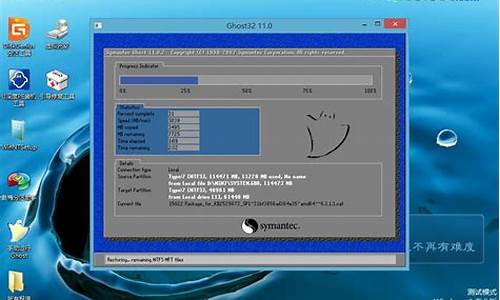苹果电脑怎么做虚拟系统_怎么虚拟装苹果电脑系统

1、VM虚拟机(全称Vmare Workstation)最新版本
2、一款在虚拟机上去除MAC补丁插件(unlocker208),一款MAC镜像安装包
3、虚拟机的安装这里就不多讲了,如果不会的话,自行搜索下即可,接下来讲下如何安装补丁插件以及安装后,需要作那些操作
4、接上面,安装好虚拟机后,我们需要先来完成以下步骤后,首先打开任务管理器,之后点击服务,然后再点击名称排序(这样作的原因是方便查找),最后,找到如下所示的那四个全部选择关闭
5、接下来,就可以安装插件了,先解压出来后,打开找到win-install.cmd这个文件,选择右键以管理员模式运行,之后静等完成即可(这步关系到VM是否能识别出MAC系统,最好安装路径中不要有中文出现)最终的效果如下
6、完成上面的所有操作后,下面就是创建虚拟系统了,打开VM虚拟机后,选择主页或点击文件菜单,后点击创建新的虚拟机系统,方法很简单,按照如下各图操作即可完成
7、完成创建新虚拟系统后,打开进入后,会显示出错信息,如下所示
8、这里我们不必惊慌,只需要打开虚拟机中的一个文件(OS X 10.11.vmx),然后用记事本打开,再增加一行代码进去即可(smc.version = 0 这行代码说是要放在固定的地方,经过我亲自测试后,可以随便放在任何一行代码之中),最终效果如下
9、完成以上步骤后,再次打开就没有这错误信息出现,接下来选择MAC安装镜像包继续(因为,我们之前创建时是选择空的 在这里有一点必须所选镜像包后缀点为.CDR,否则将没法安装),如下所示
10、选择好后,再次打开刚才所创建的虚拟系统,进入如下各种安装界面(这里有点像WIN安装界面要操作的一样),各种步骤看下图所示,最终完成效果如下
11最后,再来说下如何安装虚拟系统一款工具的安装方法(VMTool)具体操作步骤;
12、好了,通过虚拟机在WIN系统中安装MAC系统的各种操作步骤就到此结束,希望对你有所帮助哈(是不是很激活的感觉,心动不如行动,马上行动实践操作起来哈),祝一切顺利
推荐Parallels Desktop 10 for Mac。最新版本的Parallels Desktop 10 for Mac系列虚拟桌面应用注重为OS X和Windows操作系统的程序提供无缝的切换。增加了包括最新版本Windows 8.1在内的支持。与Parallels Desktop 9 for Mac相比,屏幕快照性能提高了60%,在Mac中打开Windwos文档速度提高了48%,电池性能提高了30%。最值得指出的是,用户使用Office 2013办公的性能表现较之前提高了50%。下载PD 10 安装包。
1、双击Parallels Desktop 10的DMG格式安装包,打开安装包之后,双击“安装”选项即可进入安装过程。
2、Parallels Desktop 10会自动检查新的软件。
3、Parallels Desktop 10安装需要管理员的名称和密码,输入“名称”和“密码”,然后点击“好”。
4、自动初始化Parallels Desktop 10,然后进行复制文件、移除就版本等操作,完成后Parallels Desktop 10会人性化的提示“你想要参与客户体验计划吗?”,如果不想参与,点击“否”进入下一步。
5、接下来开始注册Parallels Desktop 10,输入正确的电子邮件和密码登陆;如果没有账号,那么注册一个新的账号登陆。
6、现在开始激活Parallels Desktop 10,如果已经购买Parallels Desktop 10,那么输入激活密钥即可激活;如果想要试用Parallels Desktop 10,点击左下角的“获取试用”,在弹窗显示成功激活,点击“确定”即可。
7、成功激活后,就完成了Parallels Desktop 10安装。现在我们就可以在Parallels Desktop 10上新建虚拟机了,享受Parallels Desktop 10更高性能的虚拟机体验吧!
声明:本站所有文章资源内容,如无特殊说明或标注,均为采集网络资源。如若本站内容侵犯了原著者的合法权益,可联系本站删除。